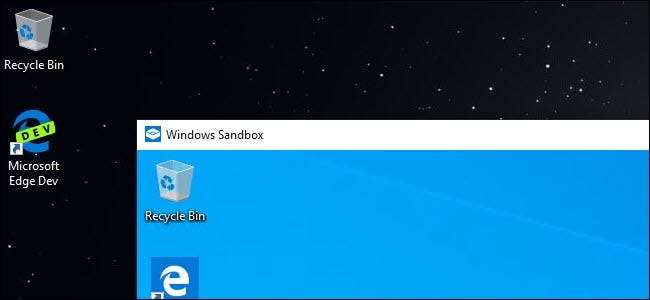
Windows 10’un yeni Korumalı alan özelliği İnternetten indirilen programları ve dosyaları güvenli bir kapta çalıştırarak güvenli bir şekilde test etmenizi sağlar. Kullanımı kolaydır, ancak ayarları metin tabanlı bir yapılandırma dosyasına gömülüdür.
Windows Sandbox, Varsa Kullanımı Kolay
Bu özellik şunun bir parçasıdır Windows 10’un Mayıs 2019 Güncellemesi . Güncellemeyi yükledikten sonra, Windows 10'un Professional, Enterprise veya Education sürümlerini de kullanmanız gerekir. Windows 10 Home'da mevcut değildir. Ancak, sisteminizde mevcutsa, kolayca Sandbox özelliğini etkinleştirin ve ardından Başlat menüsünden başlatın.
İLİŞKİLİ: Windows 10'un Yeni Sanal Alanını Kullanma (Uygulamaları Güvenle Test Etmek için)
Sandbox başlayacak, mevcut Windows işletim sisteminizin bir kopyasını oluşturacak, kişisel klasörlerinize erişimi kaldıracak ve size internet erişimi olan temiz bir Windows masaüstü verecektir. Microsoft bu yapılandırma dosyasını eklemeden önce, Sandbox'ı hiç özelleştiremezdiniz. İnternet erişimi istemiyorsanız, normalde lansmandan hemen sonra devre dışı bırakmanız gerekir. Ana sisteminizdeki dosyalara erişmeniz gerekiyorsa, bunları kopyalayıp Sandbox'a yapıştırmanız gerekir. Ayrıca, belirli üçüncü taraf programların yüklenmesini istiyorsanız, Sandbox'ı başlattıktan sonra bunları yüklemeniz gerekir.
Windows Sandbox, kapatıldığında örneğini tamamen sildiği için, her başlattığınızda bu özelleştirme sürecinden geçmeniz gerekiyordu. Bir yandan, bu daha güvenli bir sistem sağlar. Bir şeyler ters giderse, Sandbox'ı kapatın ve her şey silinir. Öte yandan, düzenli olarak değişiklik yapmanız gerekiyorsa, bunu her başlangıçta yapmak zorunda kalmak, çabucak sinir bozucu hale gelir.
Microsoft, bu sorunu hafifletmek için Windows Sandbox için bir yapılandırma özelliği sundu. XML dosyalarını kullanarak, Windows Sandbox'ı ayarlı parametrelerle başlatabilirsiniz. Korumalı alanın kısıtlamalarını sıkılaştırabilir veya gevşetebilirsiniz. Örneğin, internet bağlantısını devre dışı bırakabilir, paylaşılan klasörleri Windows 10 ana kopyanızla yapılandırabilir veya uygulamaları yüklemek için bir komut dosyası çalıştırabilirsiniz. Sandbox özelliğinin ilk sürümünde seçenekler biraz sınırlıdır, ancak Microsoft muhtemelen Windows 10'a gelecekteki güncellemelerde daha fazlasını ekleyecektir.
Windows Sandbox Nasıl Yapılandırılır
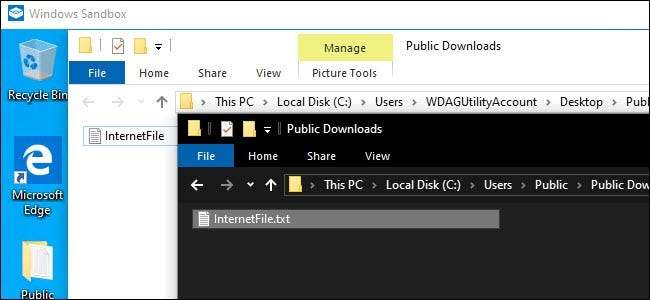
Bu kılavuz, Sandbox'ı genel kullanım için kurduğunuzu varsayar. Henüz yapmadıysanız, yapmanız gerekecek önce Windows Özellikleri iletişim kutusuyla etkinleştirin .
Başlamak için, Not Defteri'ne veya en sevdiğiniz metin düzenleyiciye ihtiyacınız olacak. Notepad ++ - ve boş bir yeni dosya. Yapılandırma için bir XML dosyası oluşturacaksınız. Aşinalık iken XML kodlama dili faydalıdır, gerekli değildir. Dosyanızı yerleştirdikten sonra, bir .wsb uzantısıyla kaydedeceksiniz (Windows Sand Box'ı düşünün.) Dosyayı çift tıklamak, belirtilen yapılandırmayla Sandbox'ı başlatacaktır.
Gibi Microsoft tarafından açıklandı , Sandbox'ı yapılandırırken seçebileceğiniz birkaç seçeneğiniz vardır. VGPU'yu (sanallaştırılmış GPU) etkinleştirebilir veya devre dışı bırakabilir, ağı açabilir veya kapatabilir, paylaşılan bir ana bilgisayar klasörü belirtebilir, o klasör üzerinde okuma / yazma izinleri ayarlayabilir veya başlatma sırasında bir komut dosyası çalıştırabilirsiniz.
Bu yapılandırma dosyasını kullanarak, sanallaştırılmış GPU'yu devre dışı bırakabilir (varsayılan olarak etkindir), ağı kapatabilir (varsayılan olarak açıktır), paylaşılan bir ana bilgisayar klasörü belirtebilir (korumalı uygulamaların varsayılan olarak hiçbirine erişimi yoktur), / bu klasöre izinleri yazın ve / veya başlatma sırasında bir komut dosyası çalıştırın
Öncelikle, Not Defteri'ni veya en sevdiğiniz metin düzenleyiciyi açın ve yeni bir metin dosyasıyla başlayın. Aşağıdaki metni ekleyin:
<Yapılandırma> </Configuration>
Ekleyeceğiniz tüm seçenekler bu iki parametre arasında olmalıdır. Yalnızca bir seçenek veya tümünü ekleyebilirsiniz — her birini dahil etmeniz gerekmez. Bir seçenek belirtmezseniz, varsayılan kullanılacaktır.
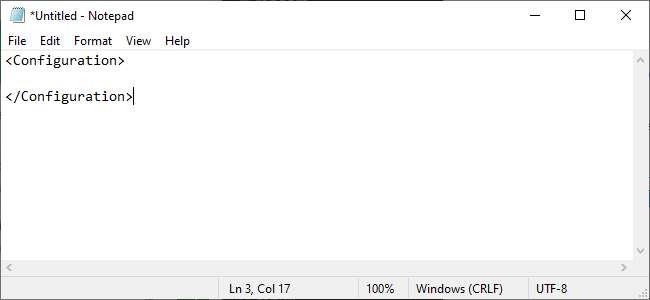
Sanal GPU veya Ağ Nasıl Devre Dışı Bırakılır
Microsoft'un işaret ettiği gibi, sanal GPU'nun veya Ağın etkinleştirilmesi, kötü amaçlı yazılımların sanal alandan çıkmak için kullanabileceği yolları artırır. Dolayısıyla, özellikle endişelendiğiniz bir şeyi test ediyorsanız, onları devre dışı bırakmak akıllıca olabilir.
Varsayılan olarak etkinleştirilen sanal GPU'yu devre dışı bırakmak için aşağıdaki metni yapılandırma dosyanıza ekleyin.
<VGpu> Devre Dışı Bırak </VGpu>
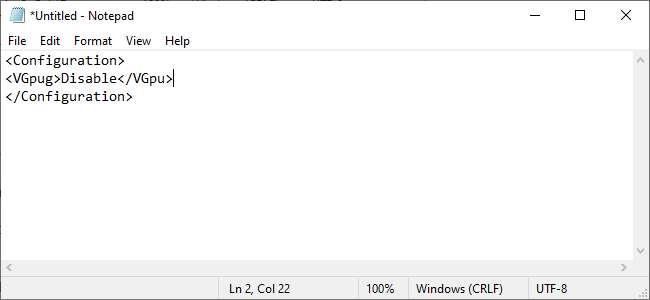
Varsayılan olarak etkin olan ağ erişimini devre dışı bırakmak için aşağıdaki metni ekleyin.
<Networking> Devre Dışı Bırak </Networking>
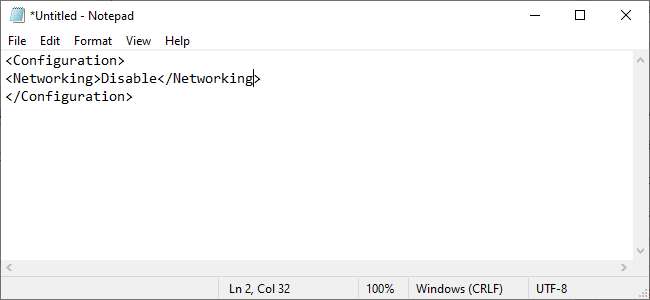
Bir Klasör Nasıl Eşleştirilir
Bir klasörü eşlemek için tam olarak hangi klasörü paylaşmak istediğinizi ayrıntılarıyla belirlemeniz ve ardından klasörün salt okunur olup olmayacağını belirtmeniz gerekir.
Bir klasörü eşlemek şuna benzer:
<MappedFolders> <MappedFolder> <HostFolder> C: \ Kullanıcılar \ Genel \ İndirmeler </HostFolder> <ReadOnly> doğru </ReadOnly> </MappedFolder> </MappedFolders>
HostFolder
paylaşmak istediğiniz belirli klasörü listelediğiniz yerdir. Yukarıdaki örnekte, Windows sistemlerinde bulunan Genel İndirme klasörü paylaşılmaktadır.
Sadece oku
Sandbox'ın klasöre yazıp yazamayacağını ayarlar. Olarak ayarlayın
doğru
klasörü salt okunur yapmak için veya
yanlış
yazılabilir hale getirmek için.
Unutmayın, esasen ana bilgisayarınız ile Windows Sandbox arasında bir klasör bağlayarak sisteminiz için risk oluşturuyorsunuz. Sandbox yazma erişiminin verilmesi bu riski artırır. Kötü niyetli olabileceğini düşündüğünüz herhangi bir şeyi test ediyorsanız, bu seçeneği kullanmamalısınız.
Başlangıçta Komut Dosyası Nasıl Çalıştırılır
Son olarak, özel olarak oluşturulmuş komut dosyalarını veya temel komutları çalıştırabilirsiniz. Örneğin, Sandbox'ı başlatıldığında eşlenmiş bir klasörü açmaya zorlayabilirsiniz. Bu dosyayı oluşturmak şu şekilde görünecektir:
<MappedFolders> <MappedFolder> <HostFolder> C: \ Kullanıcılar \ Genel \ İndirmeler </HostFolder> <ReadOnly> doğru </ReadOnly> </MappedFolder> </MappedFolders> <LogonCommand> <Command> explorer.exe C: \ users \ WDAGUtilityAccount \ Desktop \ Downloads </Command> </LogonCommand>
WDAGUtilityAccount, Windows Sandbox için varsayılan kullanıcıdır, bu nedenle bir komutun parçası olarak klasörleri veya dosyaları açarken buna her zaman başvurursunuz.
Ne yazık ki, Windows 10’un Mayıs 2019 Güncellemesinin neredeyse piyasaya sürülen yapısında,
LogonCommand
seçeneği amaçlandığı gibi çalışmıyor. Örneği Microsoft'un belgelerinde kullandığımızda bile hiçbir şey yapmadı. Microsoft bu hatayı yakında düzeltecektir.

Ayarlarınızla Sandbox Nasıl Başlatılır
İşiniz bittiğinde dosyanızı kaydedin ve bir .wsb dosya uzantısı verin. Örneğin, metin düzenleyiciniz bunu Sandbox.txt olarak kaydederse, Sandbox.wsb olarak kaydedin. Windows Sandbox'ı ayarlarınızla başlatmak için .wsb dosyasına çift tıklayın. Masaüstünüze yerleştirebilir veya Başlat menüsünde bir kısayol oluşturabilirsiniz.
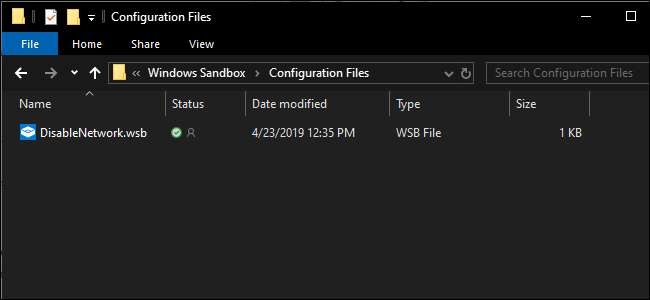
Size kolaylık sağlamak için bunu indirebilirsiniz DisabledNetwork dosyası size birkaç adım kazandırmak için. Dosyanın bir txt uzantısı vardır, dosyayı .wsb dosya uzantısıyla yeniden adlandırın ve Windows Sandbox'ı başlatmaya hazırsınız.







